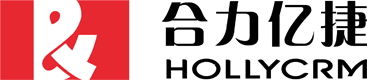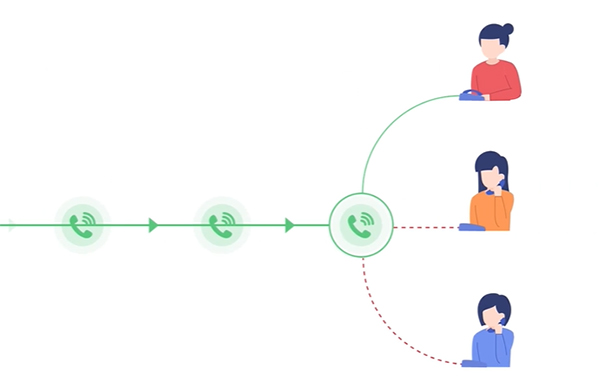随着通信技术的发展,软电话因其灵活性和便捷性逐渐成为许多用户的选择。然而,对于初次接触软电话的用户来说,如何搭建合适的硬件环境以及解决使用中的常见问题,往往是需要优先了解的内容。本文将从基础硬件需求与常见问题两方面进行解析。

一、软电话的基础硬件支持
1. 终端设备
软电话的运行依赖于终端设备,常见的包括:
计算机:台式机或笔记本电脑需具备稳定的操作系统,建议使用近五年内的主流配置以确保流畅运行。
移动设备:智能手机或平板电脑需支持安装对应的应用程序,并保持系统版本兼容性。
2. 音频输入/输出设备
清晰的通话质量离不开音频设备的支持:
麦克风:内置或外置麦克风均可,建议选择支持降噪功能的设备以减少环境干扰。
耳机或扬声器:为避免通话中出现回声,推荐使用有线耳机或专业耳麦。
3. 网络连接设备
稳定的网络是软电话的核心保障:
路由器/调制解调器:建议选择支持高速传输的千兆路由器,并定期检查固件更新。
网线或无线网卡:有线连接通常更稳定,若使用Wi-Fi,需确保信号强度充足。
4. 辅助设备(可选)
根据使用场景,以下设备可提升体验:
摄像头:用于视频通话,建议选择支持1080P及以上分辨率的设备。
照明设备:在光线不足的环境下,补光灯可提升视频画面质量。
外接扩展坞:方便连接多台设备或实现快速充电。
二、常见问题与解决方案
问题1:通话时声音断断续续或延迟高
可能原因:网络带宽不足、设备性能不足、后台程序占用资源。
解决方法:
1. 检查网络速度,关闭占用带宽的应用(如下载、视频播放)。
2. 升级路由器或切换为有线连接。
3. 关闭不必要的后台进程,释放设备运行内存。
问题2:通话中出现回声或杂音
可能原因:麦克风与扬声器距离过近、音频驱动不兼容、环境噪音干扰。
解决方法:
1. 使用耳机代替外放扬声器,避免声音回传。
2. 更新声卡驱动或更换音频设备。
3. 在安静环境中通话,或启用软件降噪功能(如有)。
问题3:软电话无法正常连接
可能原因:网络设置错误、防火墙拦截、账号配置异常。
解决方法:
1. 检查网络是否正常,尝试重启路由器。
2. 在防火墙或安全软件中添加软电话为信任程序。
3. 核对账号信息(如服务器地址、端口号)是否输入正确。
问题4:视频通话画面模糊或卡顿
可能原因:摄像头分辨率低、光线不足、网络带宽不足。
解决方法:
1. 调整摄像头至合适分辨率(建议不低于720P)。
2. 增加环境光源或开启设备补光功能。
3. 降低视频分辨率或关闭其他占用网络的程序。
问题5:设备不兼容导致功能异常
可能原因:操作系统版本过低、外接设备驱动未更新。
解决方法:
1. 升级设备系统至软件要求的最低版本。
2. 通过设备管理器检查驱动状态,更新至最新版本。
三、使用建议
1. 定期维护设备:清理系统缓存、更新驱动和软件版本,可减少运行故障。
2. 测试环境适配性:正式使用前,通过测试通话检查音频、视频及网络状态。
3. 备份重要配置:记录账号信息及个性化设置,避免因设备更换导致数据丢失。
通过合理的硬件配置和问题排查,用户可以更高效地利用软电话完成通信需求。